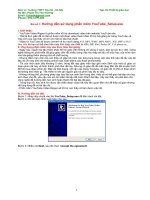Sử dụng Firefox cài đặt cùng với Firefox Portable. potx
Bạn đang xem bản rút gọn của tài liệu. Xem và tải ngay bản đầy đủ của tài liệu tại đây (196.39 KB, 4 trang )
Sử dụng Firefox cài đặt cùng với Firefox
Portable
Trong một số trường hợp sử dụng, chúng ta mở 2 ứng dụng Firefox 7 để làm
việc và đọc tin tức, sau khi dùng khoảng 15 tab thì trình duyệt bắt đầu thu
thập thông tin, tổng bộ nhớ đột ngột tăng lên tới 200MB và tiếp tục giữ
nguyên như vậy. Nhiều cuộc kiểm tra và thử nghiệm đã được tiến hành, Firefox
vẫn đang là 1 trong những trình duyệt có tốc độ nhanh cũng như sự ổn định hàng
đầu hiện nay, nhưng chỉ sau hơn 1 tháng sử dụng thì dung lượng của file
places.sqlite (thường nằm trong thư mục profile của Firefox:
C:\Users\Administrator\AppData\Roaming\Mozilla\Firefox\Profiles) sẽ tăng
lên đáng kể, và đi kèm với đó là hiệu suất của Firefox cũng bị giảm xuống.
Về bản chất, file places.sqlite này là 1 cơ sở dữ liệu nho nhỏ được dùng để lưu trữ
các thông tin cảnh báo, dữ liệu bookmark, icon, history, keyword Việc xóa
History mà mọi người thường áp dụng sẽ làm giảm dung lượng của file
places.sqlite, nhưng cũng không cải thiện được nhiều hiệu suất của Firefox. Bên
cạnh đó, chúng ta có thể để ý rằng dù có mở bao nhiêu ứng dụng Firefox đi chăng
nữa thì hệ thống cũng chỉ hiển thị 1 tiến trình trong Task Manager, do vậy nếu
bạn sử dụng Firefox Portable trong Windows đã có Firefox khác được cài đặt thì
hệ thống sẽ hiển thị thông báo như sau:
Another instance of Firefox is already running. Please close other instances of
Firefox before launching Mozilla Firefox, Portable Edition.
Tuy nhiên, phiên bản Firefox Portable của PortableApps có thêm tính năng hỗ trợ
mở nhiều ứng dụng trên cùng 1 hệ thống. Và dưới đây là các bước cần thực hiện:
- Tải bản Firefox Portable tại đây
- Giải nén file vừa tải về
- Mở file FirefoxPortable.ini bên trong thư mục FirefoxPortable bằng NotePad
- Thay đổi thông số AllowMultipleInstances=false thành
AllowMultipleInstances=true
- Lưu thay đổi của file này (nhấn Ctrl + S)
Kể từ thời điểm này, các bạn đã có thể mở được 2 chương trình Firefox song song
cùng với nhau. Và khi mở Task Manager, chúng ta cũng sẽ thấy 2 tiến trình
firefox.exe riêng biệt tại đây:
Rất đơn giản và dễ dàng. Chúc các bạn thành công!
s